电脑连接路由器无法上网怎么办_连接路由器不能上网怎么办
路由器作为网际互联设备,是连接内部可信网络和外部非信任网络的枢纽节点,但有时候遇到电脑连接路由器无法上网的问题时,我们该怎么解决呢?下面是小编整理的电脑连接路由器无法上网的解决方法,供您参考。
电脑连接路由器无法上网的解决方法
01确定硬件连接是否正确。
路由器的一个LAN口是和计算机连接。

02确保路由器的电源接通正常。
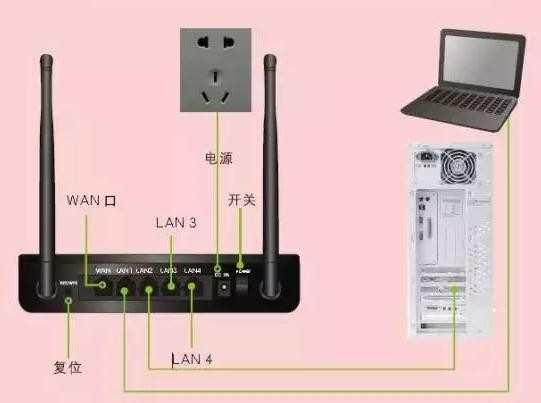
03如果使用的是PPPoE(ADSL拨号)的方式上网,即网络运营商给你一个账号和密码。那就从ADSL接一根网线出来,与路由器的WAN口连接,如下图。

04如果你用的是DHCP(自动获取IP)的方式,即你只需要接上网线,那就直接把网线接到路由器的WAN口。

05如果使用的是Static(固定IP)的方式,即网络运营商给你提供IP地址、子网掩码、DNS地址等,也是把网线接到路由器的WAN口。

06如果硬件都连接完毕,接下来就是查看指示灯亮的情况是否正常了。

07若硬件没问题,就接着进行无线网络连接的设置。
在电脑的桌面上,右击“网上邻居”,选择“属性”,右击“无线网络连接”,选择“属性”,出现如下界面。双击“Internet协议(TCP/IP)”,最后确定。
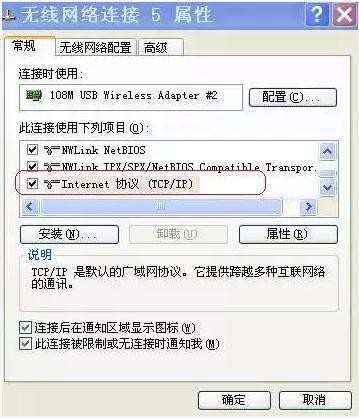
08将图示两个选项勾选上。
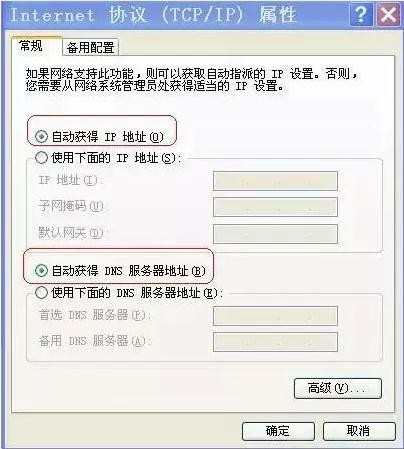
09在电脑的桌面上,右击“网上邻居”,选择“属性”,右击“无线网络连接”,选择“状态”,点击“支持”,点击“详细信息”。
在这里查看IP地址、子网掩码、默认网关、DNS服务器这些信息,如果获取到了,说明电脑已经和路由器连接上了。
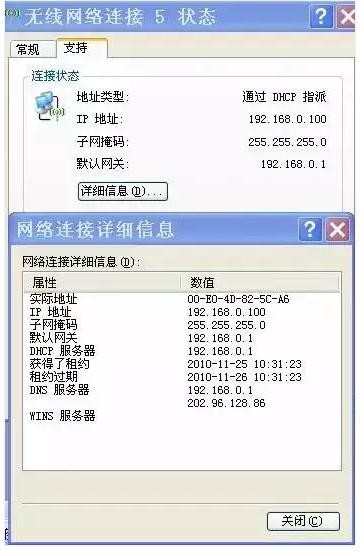
10进行上网联机方式设置。
ADSL Moden上网
进入网上邻居的 “属性”,点击“创建一个新的连接”。
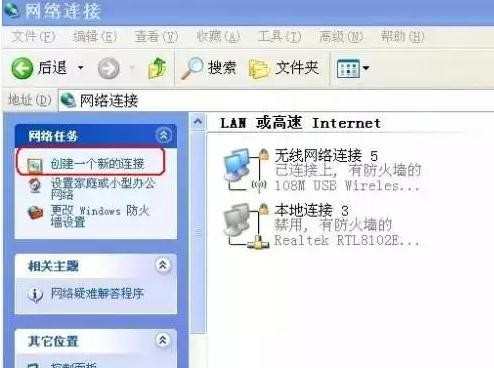
11选择“连接到Internet(C)”,点击“下一步”。
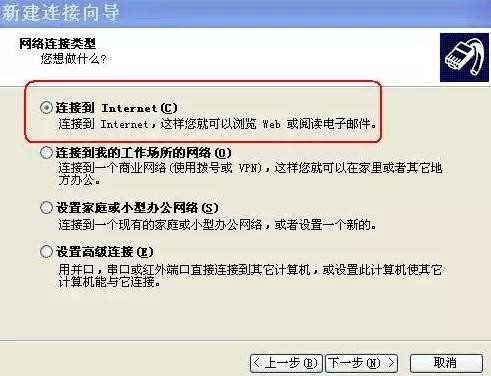
12选择“手动设置我的连接(M)”,点击“下一步”。
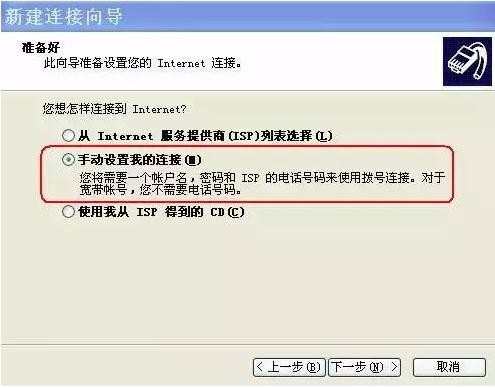
13用要求用户名和密码的宽带连接来连接(U)”,之后只需要一直点击“下一步”。
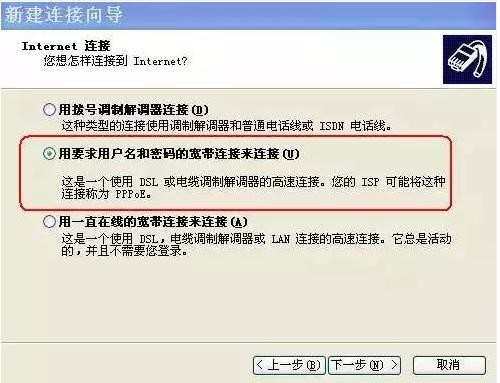
14最后点击“完成”,就会出现以下对话框。
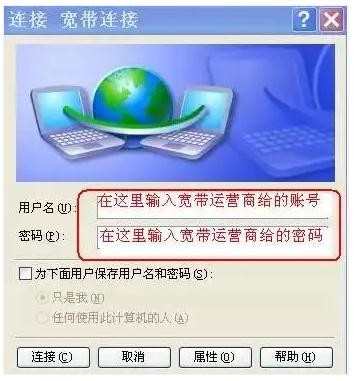
15Modem+路由器上网设置(多人共享上网)
硬件连接好之后,在浏览器输入192.168.1.1 出现如下界面,点击“广域网连接”。
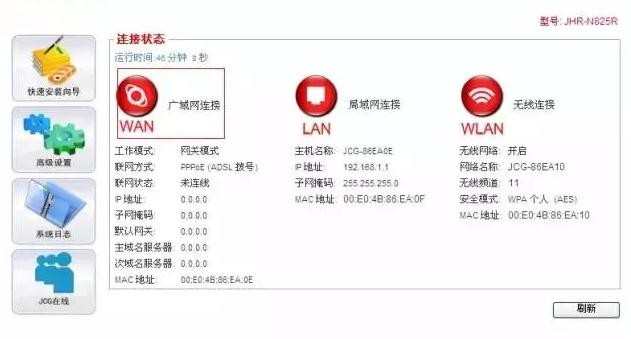
16如果网路运营商给你的是账号和密码,选择PPPoE(ADSL拨号)这种方式,然后输入账号和密码。
如果用的是Cable Modem,即运营商只是拉了一条网线给你,那么就选用DHCP(自动获取IP)的方式。
如果用的是Cable Modem,即运营商只是拉了一条网线给你,那么就选用DHCP(自动获取IP)的方式。
如果运营商给你的是IP地址、子网掩码、默认网关、DNS服务器地址,那么就选用Static(固定IP)的方式,并且输入相应的信息。
等设置完成之后,点击界面右上角的红色字体 “返回首页”。
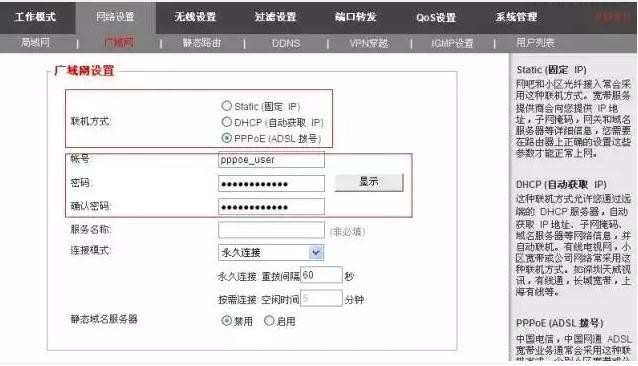
17如果看到联网状态:已联网,IP地址、子网掩码、默认网关、主域名服务器,这些都有了,那就OK了。
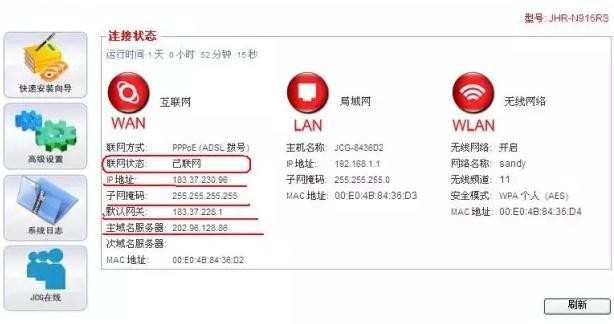
18光纤+路由设置方法
当你安装光迁以后,电信或者网通会给你一个固定IP等信息,此处选择“Static(固定IP)”上网,并填写服务商给你的光纤IP地址、子网掩码、默认网关、主域名服务器、次域名服务器即可。
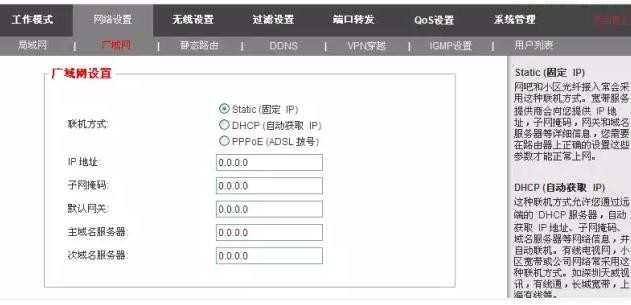

电脑连接路由器无法上网怎么办_连接路由器不能上网怎么办的评论条评论